在AutoCAD2023中文版别墅的首层平面图中,标注主要包括4部分,即轴线编号、平面标高、尺寸标注和文字标注。
一、轴线编号:
在平面形状较简单或对称的房屋中,平面图的轴线编号一般标注在图形的下方及左侧。对于较复杂或不对称的房屋,图形上方和右侧也可以标注。在本例中,由于平面形状不对称,因此需要在上、下、左、右这4个方向均标注轴线编号。
1.AutoCAD2023中文版单击“默认”选项卡“图层”面板中的“图层特性”按钮,打开“图层特性管理器”选项板,创建新图层,将新图层命名为“轴线编号”,其属性按默认设置,并将其设置为当前图层。

2.单击平面图上左侧第一根纵轴线,将十字光标移动至轴线下端点处单击,将夹持点激活(此时,夹持点呈红色),然后鼠标向下移动,在命令行中输入“3000”后,按Enter键,完成第一条轴线延长线的绘制。
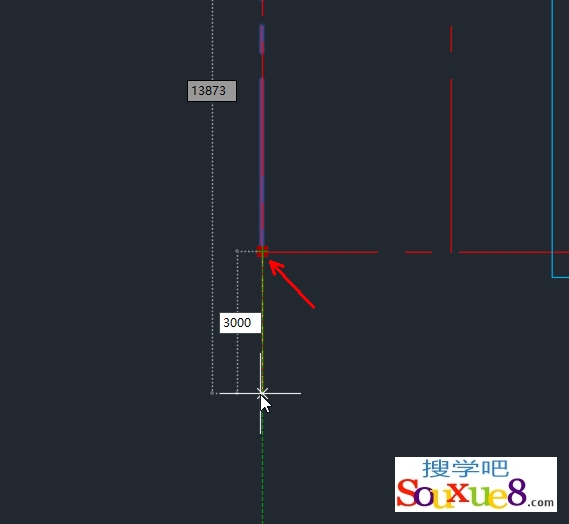
3.AutoCAD2023中文版单击“默认”选项卡“绘图”面板中的“圆”按钮,以已绘的轴线延长线端点作为圆心,绘制半径为350mm的圆。然后,单击“默认”选项卡“修改”面板中的“移动”按钮,向下移动所绘圆,移动距离为350mm,如图所示。
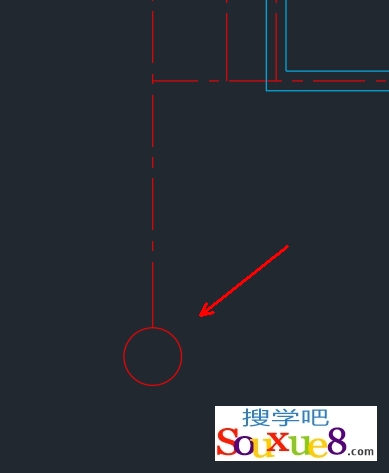
4.AutoCAD2023中文版重复上述步骤,完成其他轴线延长线及编号圆的绘制。

5.单击“默认”选项卡“注释”面板中的“多行文字”按钮,设置文字样式为“宋体”,文字高度为300,在每个轴线端点处的圆内输入相应的轴线编号,AutoCAD2023中文版如图所示。
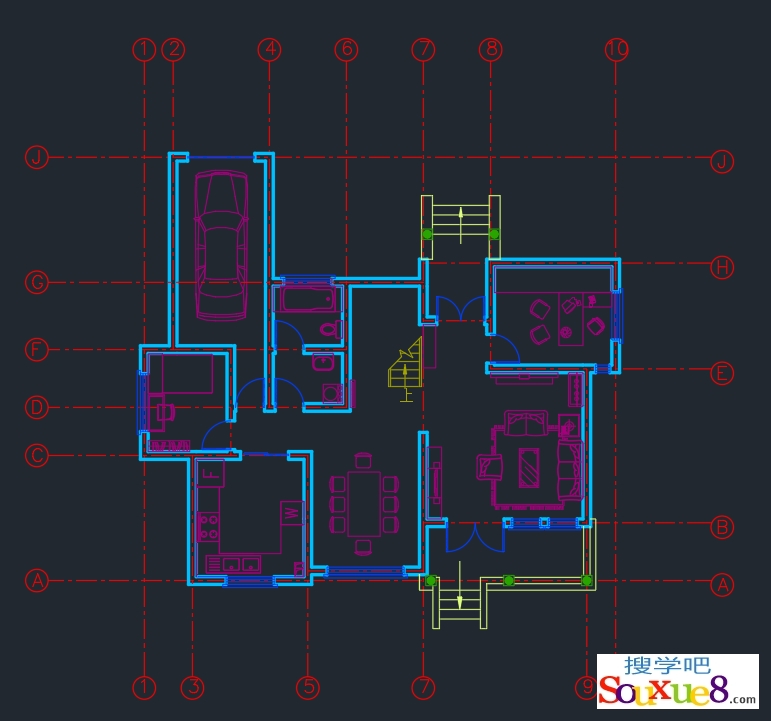
注意:平面图上水平方向的轴线编号用阿拉伯数字从左向右依次编写;垂直方向的编号用大写英文字母自下而上顺次编写,I、O及Z这3个字母不得作为轴线编号,以免与数字1、0及2混淆。如果两条相邻轴线间距较小而导致它们的编号有重叠,可以通过“移动”命令将这两条轴线的编号分别向两侧移动少许距离。
